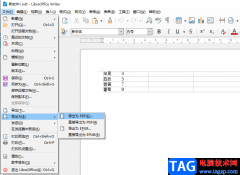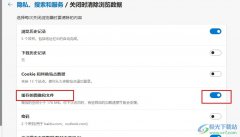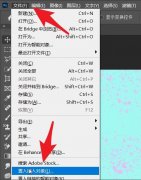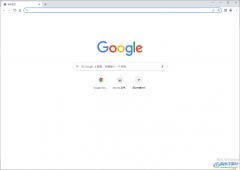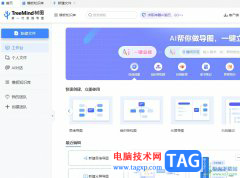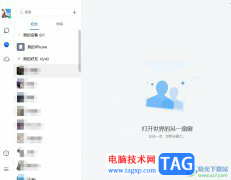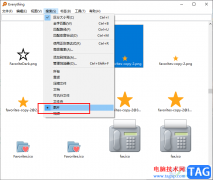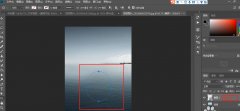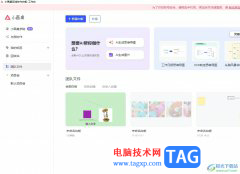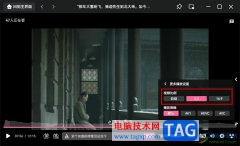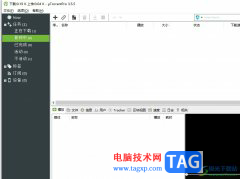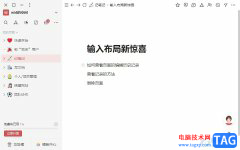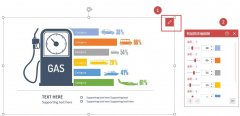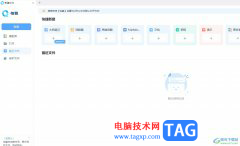快手直播伴侣是非常强大的一款直播软件,大家在使用该软件的时候,会需要 进行某些视频的剪辑操作,而在快手直播伴侣中提供了一个在线剪辑的功能,我们可以进入到剪辑的页面中进行视频的剪辑设置,打开在线剪辑之后,会进入到云剪辑的窗口中,你可以对剪辑的时候进行分割、添加文字以及添加特效或者是进行转场设置等,提供的相关功能都是比较使用和丰富的,下方是关于如何使用电脑版快手直播伴侣剪辑视频的具体操作方法,如果你需要的情况下可以看看方法教程,希望对大家有所帮助。
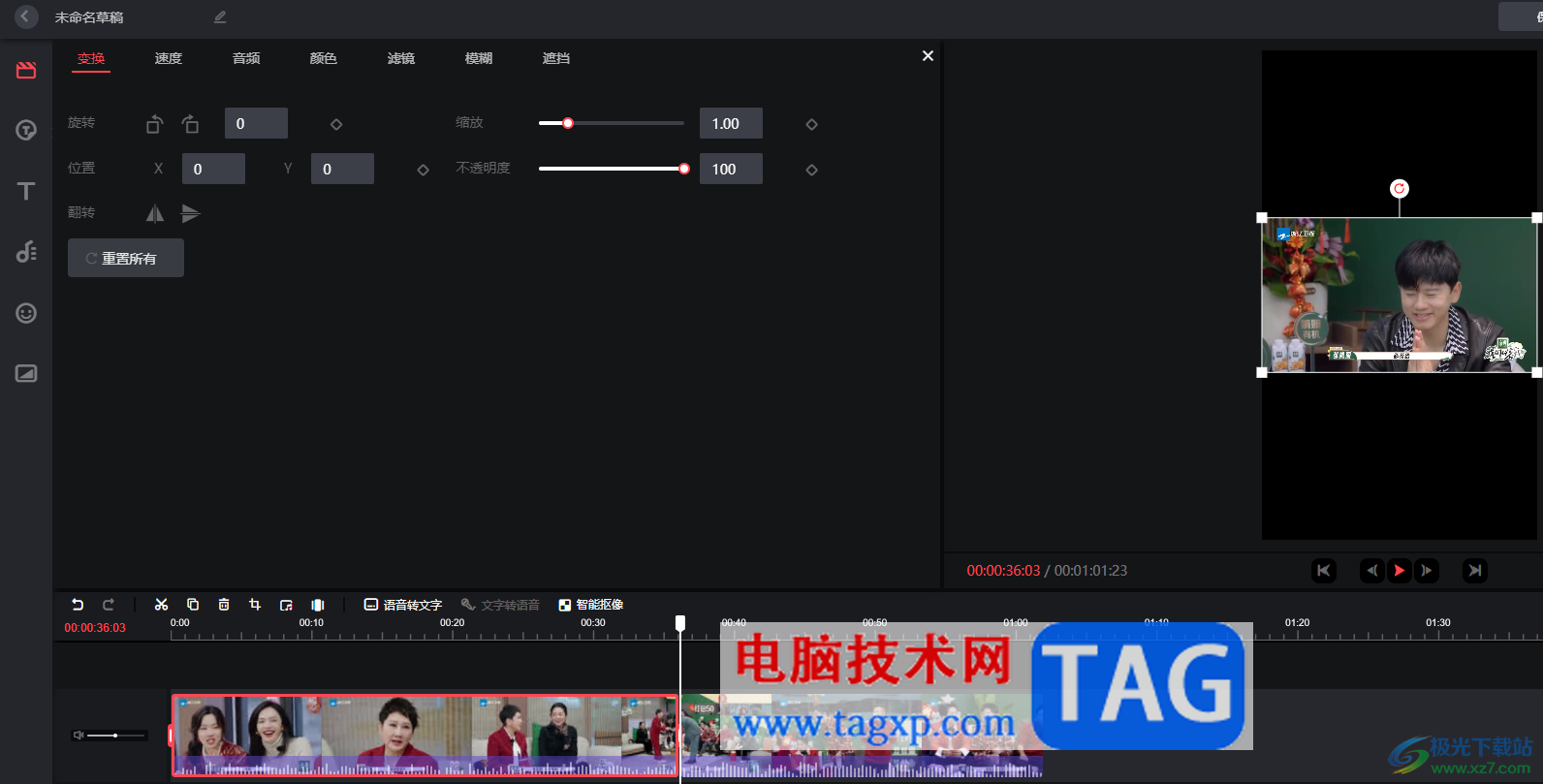
方法步骤
1.直接将快手直播伴侣点击打开,在左侧的位置将【在线剪辑】按钮进行点击。
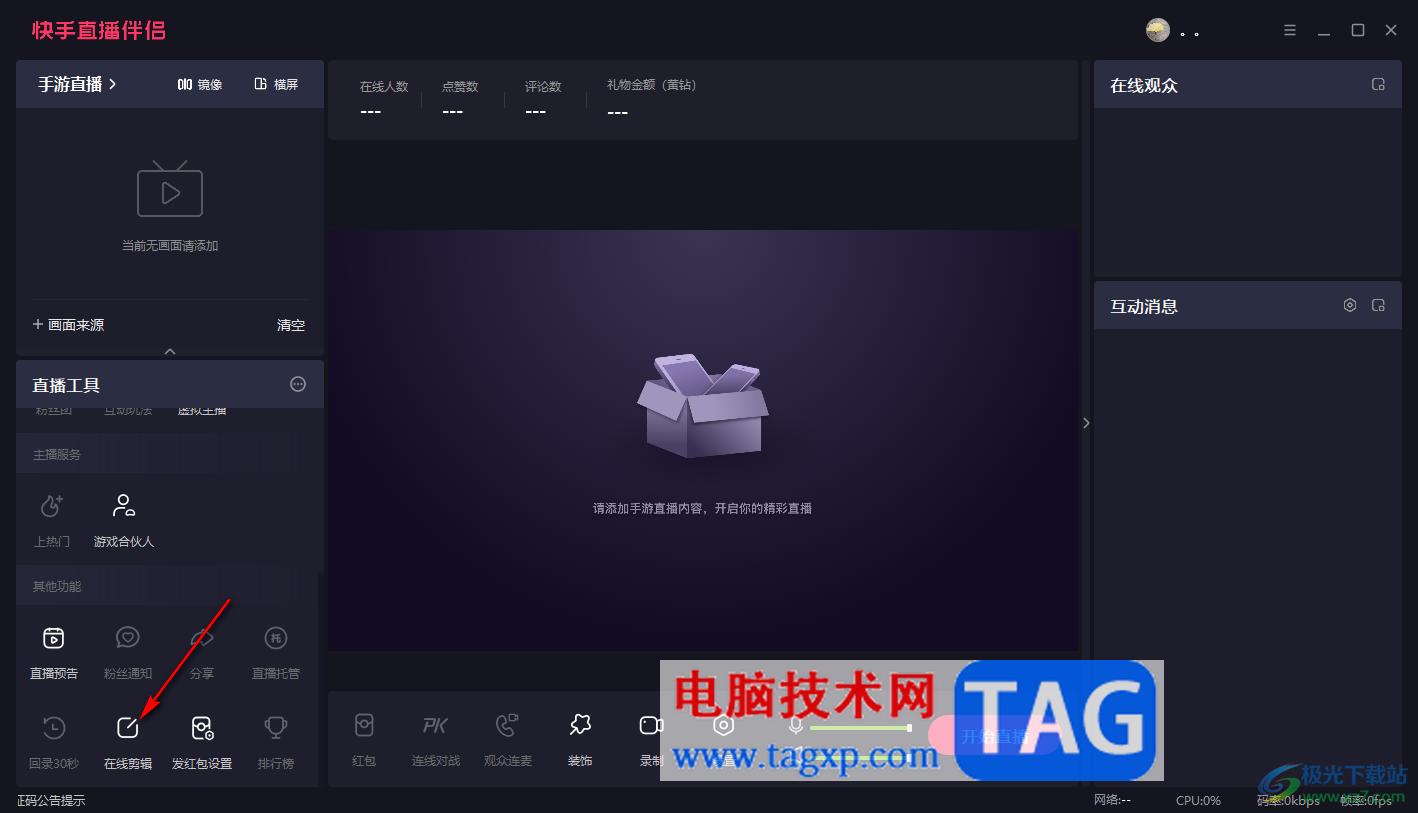
2.之后即可进入到快手云剪辑的页面中,然后在页面的右侧找到【创作新视频】,将该选项进行点击进入。
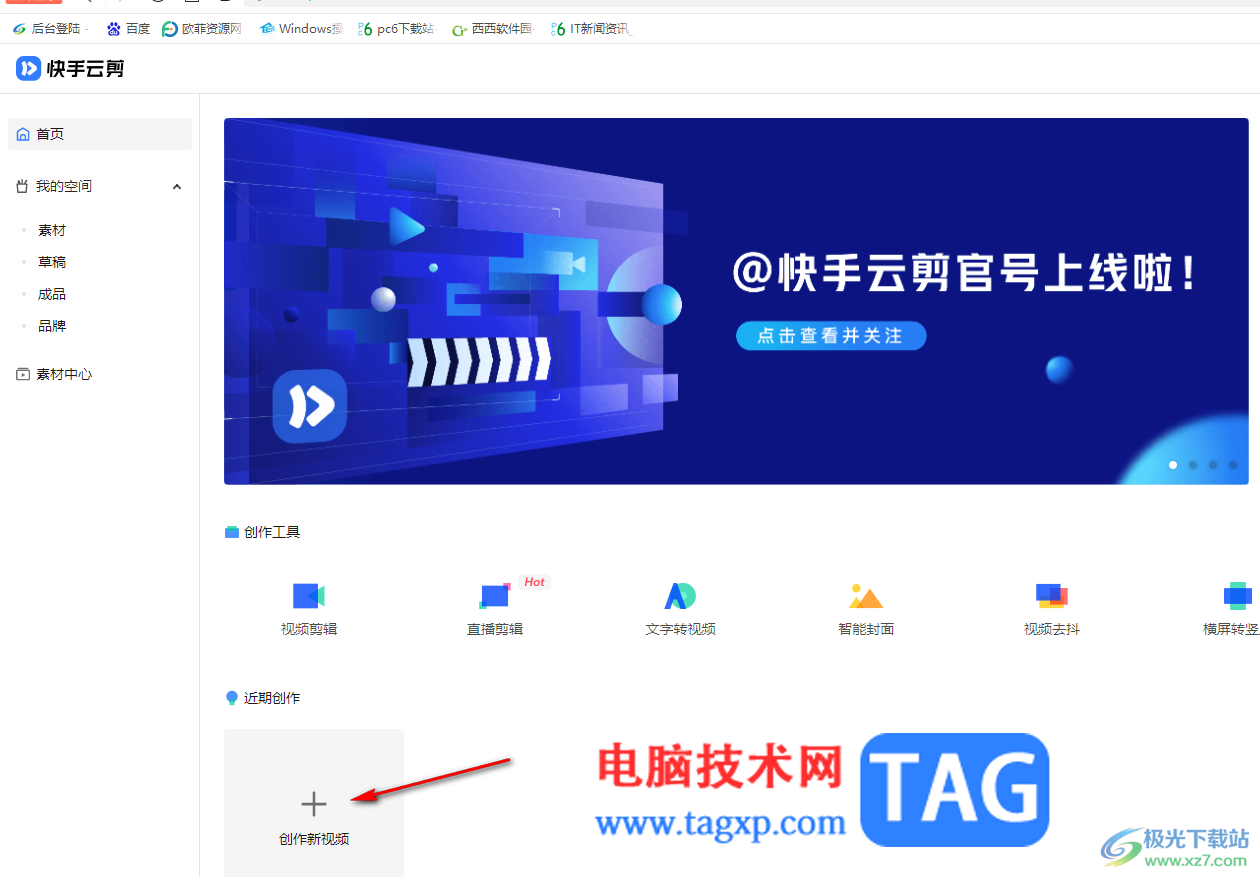
3.之后,会弹出一个需要选择创作视频的比例,这里根据自己的需求进行选择就好了。
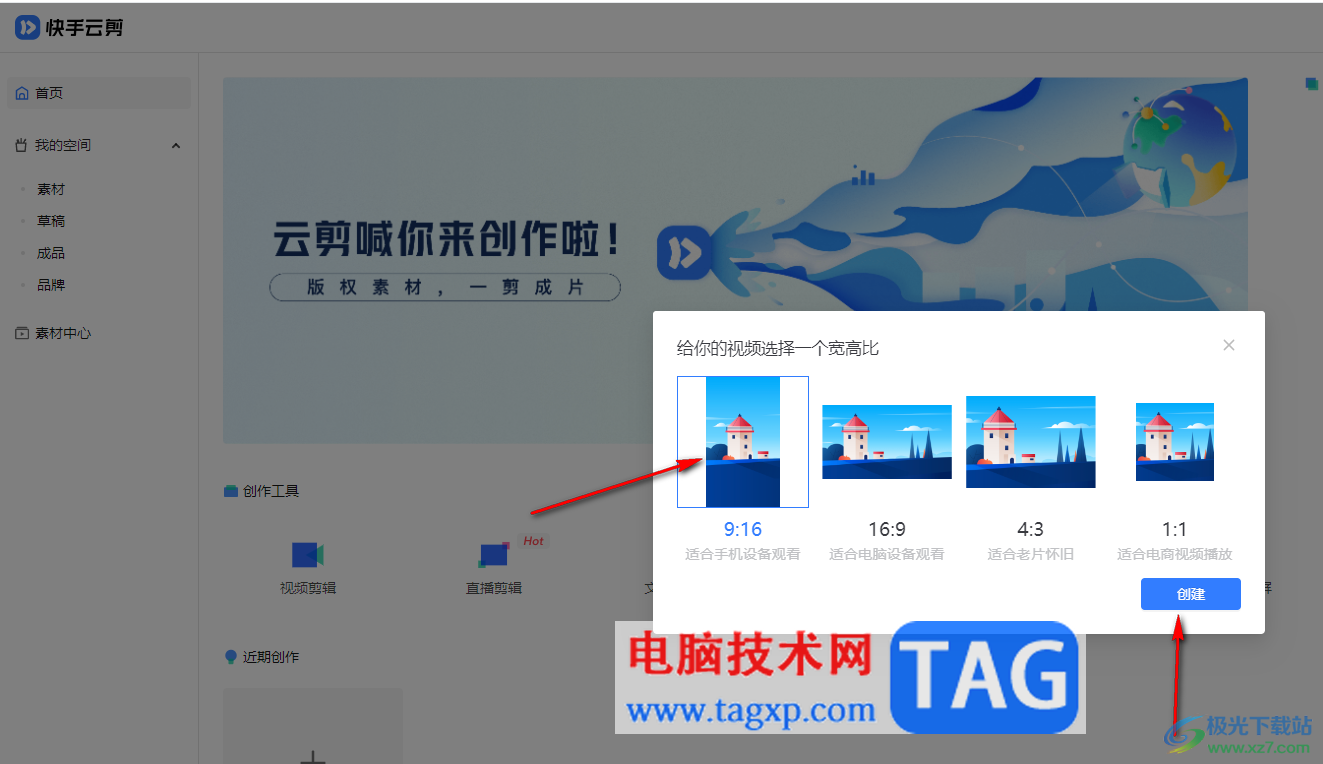
4.随后,进入到创建视频的页面中,然后在页面的上方将【本地上传】按钮用鼠标左键进行点击一下,将我们需要进行剪辑的视频添加进来。
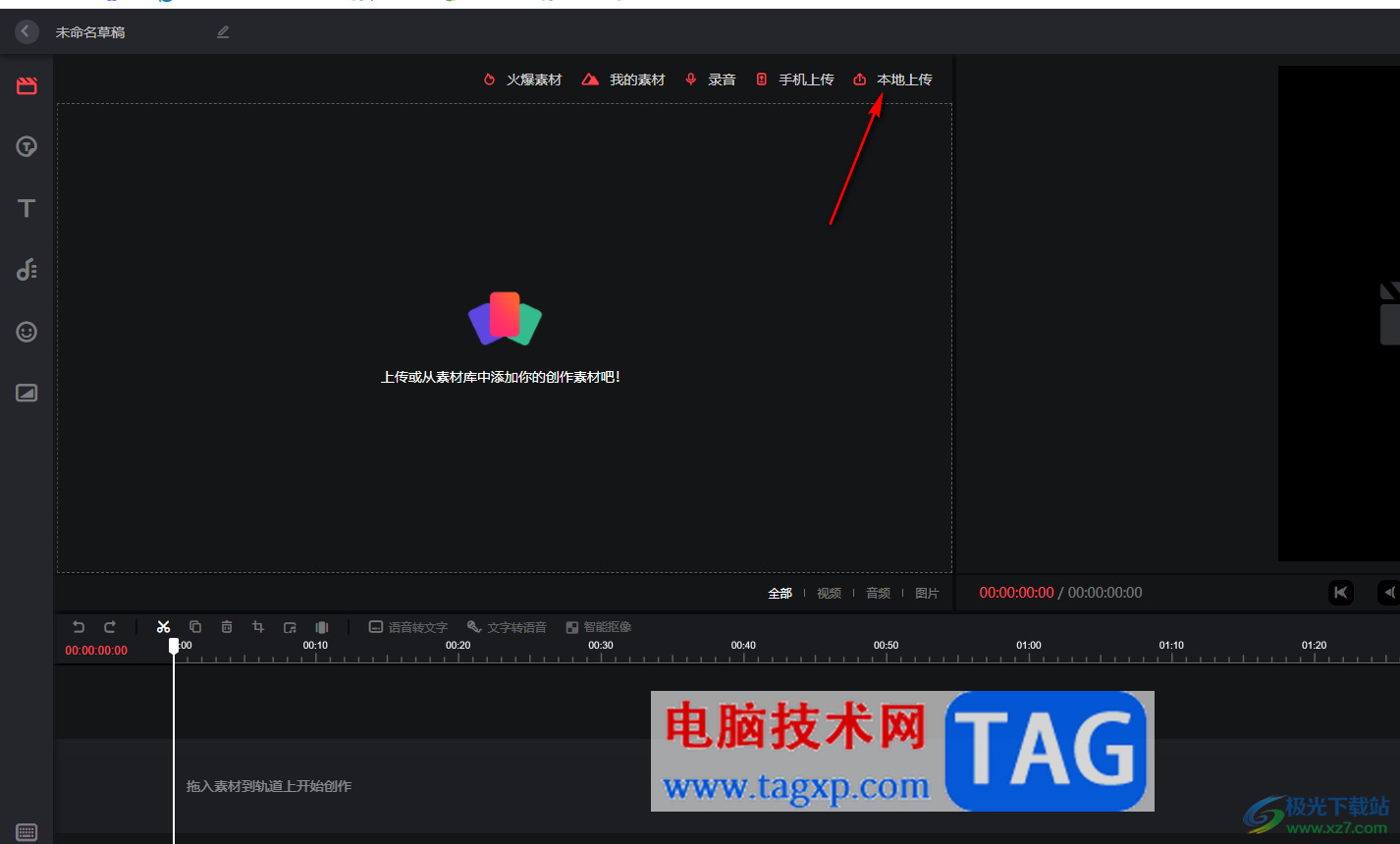
5.接着,再将添加的视频素材进行鼠标移动到下方的视频轨道上显示出来进行编辑,如图所示。
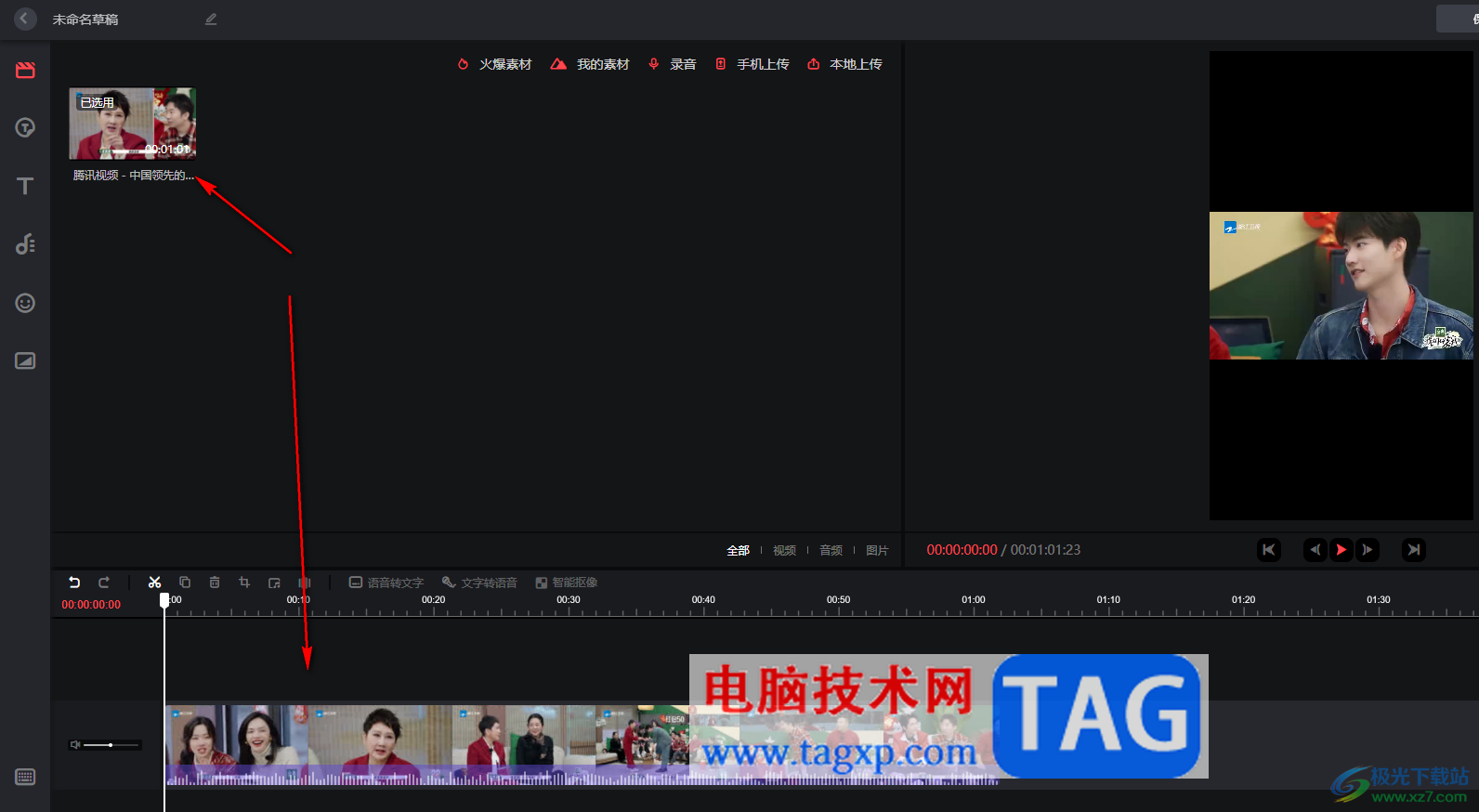
6.如果你需要对视频进行分割,那么将时间轴拉动到需要进行分割的位置,然后点击工具栏中的分割图标即可进行视频切割操作,如图所示。
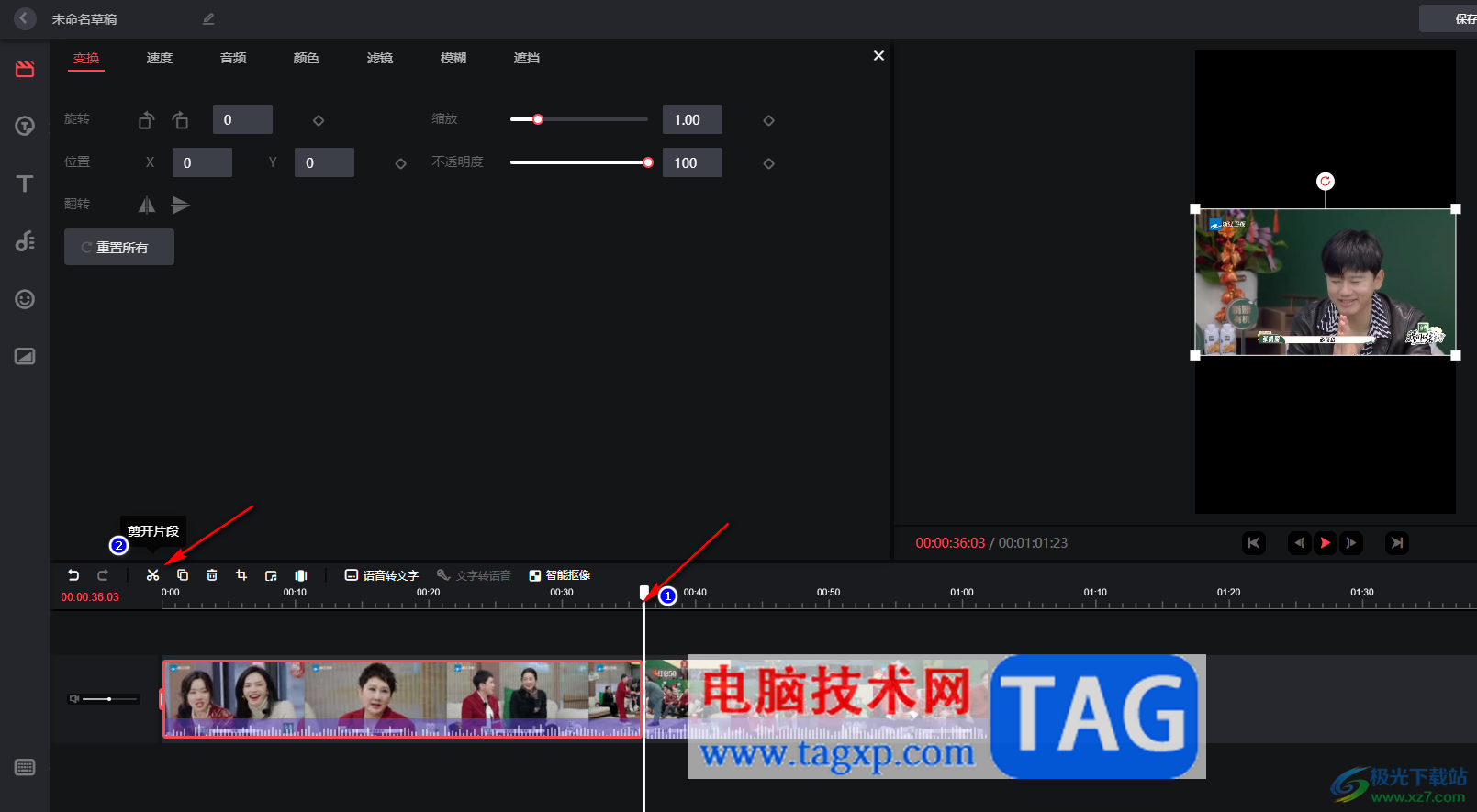
以上就是关于如何使用电脑版快手直播伴侣剪辑视频的具体操作方法,在该软件中提供的剪辑视频功能是十分实用的,大家可以通过这样的操作方法进行各种视频的剪辑和设置编辑等,感兴趣的话可以操作试试。